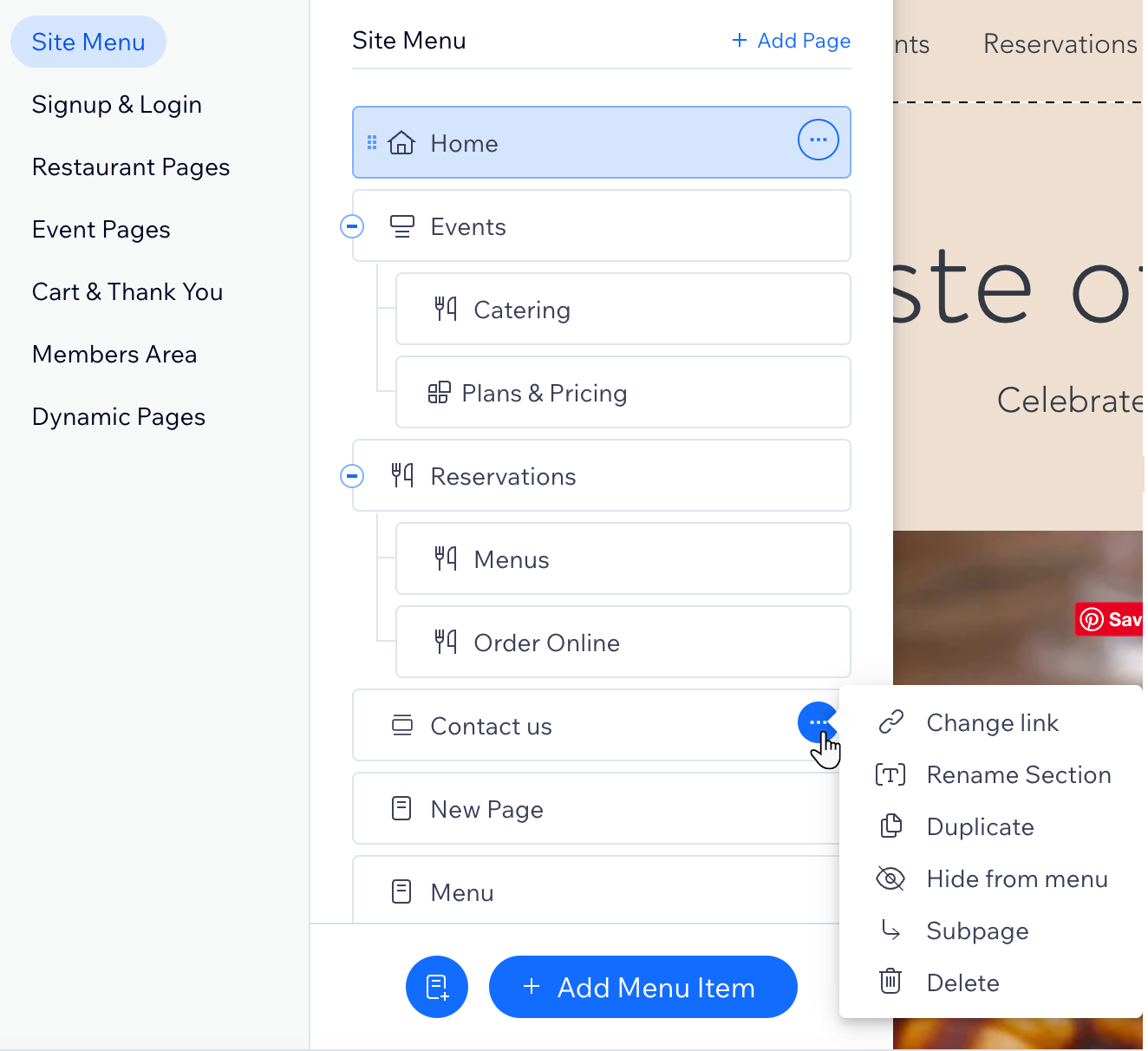Wix Editor: Menünüze Bağlantılar Ekleme ve Yönetme
3 dk.
Bu makalede
- Menünüze bağlantı ekleme
- Menü bağlantılarınızı yönetme
Ziyaretçilerinizi önemli bilgilerin bulunduğu bölümlere, dosyalara ve harici URL'lere yönlendirmek için site menünüze bağlantılar ekleyin. Ayrıca ziyaretçilerin size veya işletmenize kolayca ulaşabilmesi için telefon numaranızı veya e-posta adresinizi bağlayabilirsiniz.

Bilmeniz gerekenler:
Bu makale normal site menüleri hakkındadır. Gelişmiş menü kullanıyorsanız, nasıl bağlantı ekleyeceğinizi öğrenmek için buraya tıklayın.
Menünüze bağlantı ekleme
Menünüze bir bağlantı ekleyerek başlayın. Bağlantılar normal menü ögelerine benzer ve bunları istediğiniz şekilde adlandırabilirsiniz.
Ne tür menü bağlantıları ekleyebilirim?
Menünüze bir bağlantı eklemek için:
- Sol çubuktaki Sayfalar ve Menü simgesine
 tıklayın.
tıklayın. - Menü Ögesi Ekle'ye tıklayın ve Bağlantı simgesini seçin.
- Sol taraftan ilgili bağlantı türünü seçin.
- İlgili bilgileri girin.
- Tamam'a tıklayın.
- Yeni menü ögesi için bir ad girin ve Tamam'a tıklayın.
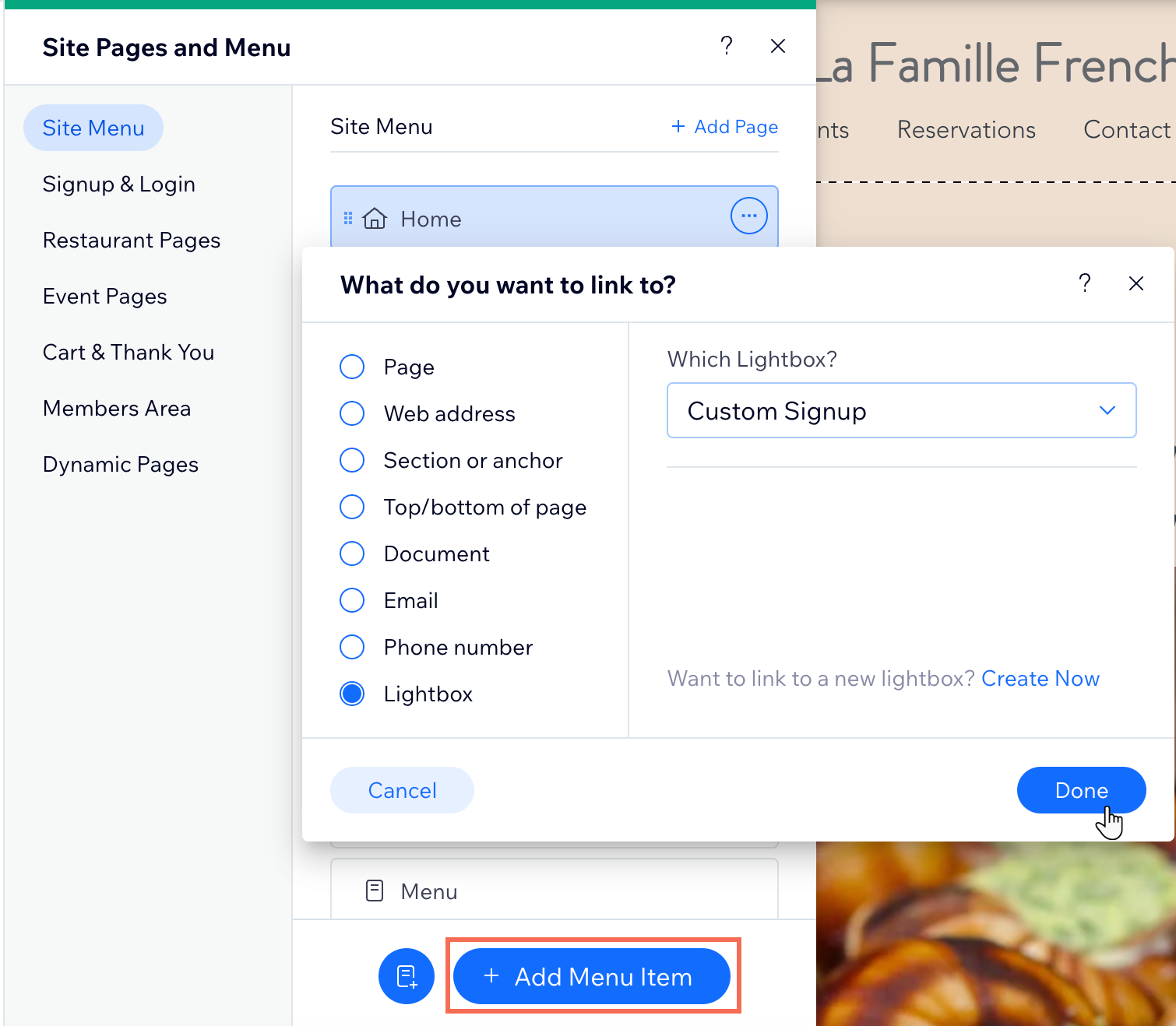
Menü bağlantılarınızı yönetme
Menü ögelerini yöneterek site menünüzü sürekli güncel tutun.
Menü bağlantılarınızı yönetmek için:
- Sol çubuktaki Sayfalar ve Menü simgesine
 tıklayın.
tıklayın. - Site Menüsü'ne tıklayın.
- İlgili menü ögesinin üzerine gelin ve Diğer Eylemler simgesine
tıklayın.
- Seçenekleri kullanarak bağlantıyı yönetin:
- Bağlantı: Başka bir bağlantı türüne geçin veya bağlantı bilgilerini değiştirin.
- Yeniden Adlandır: Site menünüzdeki ögenin adını değiştirin.
- Çoğalt: Menünüzdeki ögenin bire bir kopyasını oluşturun.
- Menüden gizle / Menüde göster: Ögeyi menünüzden gizleyin veya gösterin.
- Alt Sayfa / Ana Sayfa: Bağlantıyı, üstündeki menü ögesinin altındaki bir alt sayfaya dönüştürün veya tekrar menüde bir ana sayfaya çevirin.
- Menü bağlantısını sil: Bağlantıyı site menüsünden kaldırın.
Bunu biliyor muydunuz?
Sayfalar ve Menü panelinde bağlantınızın yanında görünen simge, bağlantı türünü (ör.  Web adresi,
Web adresi, Etkileşim Kutusu,
Etkileşim Kutusu,  Bölüm).
Bölüm).
 Web adresi,
Web adresi, Etkileşim Kutusu,
Etkileşim Kutusu,  Bölüm).
Bölüm).